360浏览器兼容性视图设置在哪里
在使用360浏览器浏览网页时,有时会遇到某些网站显示异常或功能无法正常使用的情况,这通常是由于浏览器与网站之间的兼容性问题所导致的。为了解决这些问题,360浏览器提供了兼容性视图设置功能,允许用户将特定网站设置为兼容模式,以模拟旧版浏览器的渲染方式。那么,360浏览器的兼容性视图设置在哪里呢?下面将分点详细叙述。
### 一、打开360浏览器
首先,确保你已经打开了360浏览器。在浏览器的主界面上,可以看到地址栏、搜索框以及浏览器的一些基本功能按钮。
### 二、进入设置界面
在360浏览器的右上角,通常有一个菜单按钮,它可能是一个三横杠的图标。点击这个菜单按钮,会弹出一个下拉菜单。在这个菜单中,选择“设置”选项,进入浏览器的设置页面。
### 三、找到高级设置
在设置页面中,你需要找到“高级设置”选项。这个选项可能位于页面的某个标签页下,具体位置可能因浏览器版本的不同而有所差异。但一般来说,通过滚动鼠标或点击相应的标签页,你应该能够找到它。
### 四、进入兼容性视图设置
在高级设置页面中,继续滚动鼠标,直到找到“浏览器兼容性”区域。在这个区域中,你会看到一个“兼容性视图设置”的按钮。点击这个按钮,即可进入兼容性视图设置页面。
### 五、设置兼容模式
在兼容性视图设置页面中,你会看到一个输入框和一个添加按钮。在输入框中输入需要开启兼容模式的网站域名或网址,然后点击添加按钮。这样,该网站就被添加到了兼容模式列表中。当你再次访问这个网站时,360浏览器将自动使用兼容模式进行渲染,以确保网页的正常显示和功能。
### 注意事项
- 并非所有网站都需要使用兼容模式,只有在遇到兼容性问题时才需要进行设置。
- 360浏览器还提供了自定义兼容模式设置的功能,用户可以根据自己的需求选择不同的兼容模式渲染方式,如IE7、IE8、IE9等。
- 过度依赖兼容模式可能会阻碍Web技术的更新和发展,因此建议仅在必要时使用。
通过以上步骤,你就可以轻松找到并设置360浏览器的兼容性视图了。希望这篇文章能够帮助你解决浏览器兼容性问题,提升你的浏览体验。